Bir Android akıllı telefona sahip olmanın en iyi yanlarından biri, hiç kuşkusuz Google Play'deki neredeyse sınırsız olan uygulama kitaplığına erişebilmektir. Ancak her uygulama cihazınızda sorunsuz çalışacak diye bir kural yoktur. Ayrıca bazı uygulamalar, kendi içlerindeki sorunlar nedeniyle de can sıkabilir.
Düzenli olarak dengesiz çalışmaya başlayan bir uygulama ya da uygulamalara sahipseniz, sorunu çözmek için yapabileceğiniz bazı temel şeyler var.
Uygulamalar Android'de Çöküyorsa Ne Yapabilirsiniz?
Uygulamaların Android'de çökmesinin birçok olası nedeni var. Bu yüzden en iyi yaklaşım, ilk önce en kolay ve en uygun çözüm seçeneklerini denemektir. Cihazınızda kilitlenen, hatalı çalışan bir Android uygulamasıyla karşılaşırsanız deneyebileceğiniz 8 temel çözüm yolu bulunuyor.
1. Android'in Güncel Olduğundan Emin Olun
Telefonunuzla ilgili bir sorun yaşadığınızda, işletim sisteminizin güncel olduğundan emin olmak ve mevcut güncellemeleri yüklemekle başlamak her zaman iyi bir fikirdir. Android'de Ayarlar uygulaması altında bulacağınız yazılım güncelleme bölümüne girerek bunu kolaylıkla yapabilirsiniz. Eğer Android güncelse sonraki seçeneklere geçebilirsiniz. Ama güncel değilse, öncelikle güncellemeyi yapmanızda yarar var.
2. Sorunlu Uygulamayı Kapanmaya Zorlayın
Bir uygulamayı kullanmayı denediğinizde tekrar tekrar donuyor veya çöküyorsa, denemeniz gereken onu durmaya zorlamak ve ardından yeniden başlatmaktır. Bu, sorununuzu çözerse, muhtemelen daha büyük bir sorununuz yoktur ve çalışmaya devam edebilirsiniz. Bir uygulamayı durmaya zorlamak için Ayarlar uygulamasını başlatın. Uygulamalar bölümüne girin. Listeden kilitlenen uygulamayı bulun. Uygulamaya dokunun. Uygulamanın ayrıntılar sayfasında zorla durdur seçeneğini göreceksiniz. Bu seçeneğe dokunun. Uygulamayı yeniden başlatın ve sorunun çözülüp çözülmediğini kontrol edin.
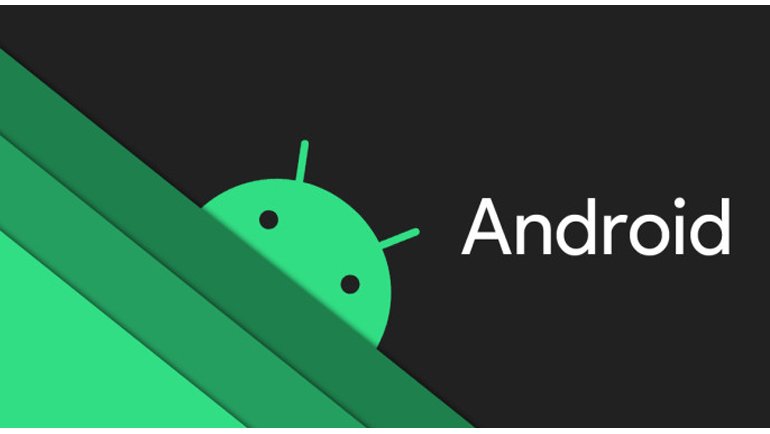
3. Stabil Bir Bağlantıya Sahip Olduğunuzdan Emin Olun
Bazı uygulamalar, zayıf veya kararsız WiFi bağlantılarıyla sorun yaşayabilir. Bir uygulama, internet erişimi olmasını beklediği sırada bir görevin ortasında internet kullanılamıyorsa donabilir veya çökebilir. Bu olasılığı gidermek için WiFi'ınızı kapatın ve hücresel internet bağlantısına geçerek bir kez daha uygulamayı kullanmayı deneyin.
4. Android Cihazınızı Yeniden Başlatın
Klasik bir öneri: Bir veya daha fazla uygulama hala donuyor veya kilitleniyorsa, sorunu cihazınızı yeniden başlatarak çözmeyi deneyebilirsiniz. Yeniden başlatmak, bellekte bulunabilecek aksaklıkları ortadan kaldırmak ve tüm hataların giderilmesine izin vermek için bir seçenektir.
5. Uygulamayı Yeniden Yükleyin
Uygulamanın eski olması ve telefonunuzdaki başka bir uygulamayla veya Android işletim sisteminin mevcut sürümünün bazı yönleriyle uyumsuz olması mümkündür. Uygulama yüklendiğinde bir şeyler ters gitmiş olabilir ve kısmen bozulmuş olabilir. Çözüm ise basit: Uygulamayı Android cihazınızdan kaldırın ve ardından Google Play mağazasından tekrar yükleyin. Yine Google Play üzerinden, uygulama için bir güncelleme olup olmadığını da kontrol edebilirsiniz.

6. Sorunlu Uygulamanın Veri Önbelleğini Temizleyin
Şimdiye kadarki adımlardan hiçbiri uygulamanın çökmesini engellemediyse, veri önbelleğindeki bozuk verilerle ilgili bir sorununuz da olabilir. Önbelleği temizleyin ve uygulamayı tekrar test edin. Önbelleği temizleme adımları, sahip olduğunuz Android sürümüne bağlı olarak biraz değişebilir, ancak genel süreç şu şekildedir: Ayarlar uygulamasını başlatın. Uygulamalar seçeneğine dokunun. Uygulamalar listesine gidin ve sorunlara neden olan uygulamaya dokunun. Depolama öğesini seçin. Önbelleği temizle'ye dokunun.
7. Cihazınızda Yeterli Boş Alan Olduğundan Emin Olun
Güvenilmez bir WiFi bağlantısı bazı uygulamaların çökmesine veya hatalı çalışmasına neden olabileceği gibi, telefonunuzda çok az boş depolama alanı olması da uygulamaları kararsız hale getirebilir. Android'inizde ne kadar boş alan olduğunu kontrol ederek başlayın. Ayarlar uygulamasını başlatın ve aşağı kaydırarak Depolama'ya gidin. Dokunmadan ne kadar boş alan olduğunu görebilmelisiniz, ancak ne kadar boş alan olduğu ve ne tür uygulama ve verilerin onu kullandığıyla ilgili ayrıntıları görmek için Depolama'ya dokunun.
Biraz temizlik yapabilirsiniz... Artık ihtiyacınız olmayan uygulamaları, fotoğrafları ve diğer veri türlerini silerek telefonunuzda depolama alanı açın. Ardından, ek depolama alanının sorununuzu çözüp çözmediğine bakın.

8. Sorunlu Uygulamayı Kaldırın
Tüm bu sorun giderme adımlarını denediyseniz ve uygulama sık sık çökmeye devam ediyorsa, bunun hatalı bir uygulama veya telefonunuzdaki diğer yazılımlarla temelde uyumlu olmayan bir uygulama olması kuvvetle muhtemel. Yapabileceğiniz en iyi şey, uygulamayı geliştiriciye bildirmek (ki bunu, Google Play mağazasındaki uygulamanın sayfasının geliştirici iletişim bölümünden yapabilirsiniz) ve ardından, güncellenene ve düzgün çalışana kadar uygulamayı kullanmayı bırakmak.
